
Zoom es la aplicación del momento. El confinamiento ha popularizado este programa, que permite realizar videoconferencias, chatear e impartir webinars.
Tal ha sido su éxito que hemos visto cómo lo utilizan los políticos para dar ruedas de prensa, los emprendedores para dar cursos y los amigos para hablar entre ellos.
Zoom también sirve para hacer videollamadas, concertar reuniones y dar clases online. Todo en una herramienta. Es una navaja suiza.
El éxito de Zoom no es casual. La empresa norteamericana lleva varios años haciendo un gran trabajo y ahora recoge sus merecidos frutos. Ha creado una plataforma de calidad, muy completa y estable.
Atrás quedaron los tiempos en el que Skype era el rey. Para hacer los típicos webinars de mostrar pantalla y vender un curso o servicio al final, WebinarJam no tiene rival.
La formación online está en auge. Webinars, clases y cursos están a la orden del día. A esto se une la necesidad de muchos profesionales (profesores, coaches, terapeutas, etc.) de seguir prestando sus servicios online.
La tan ansiada transformación digital ha llegado para quedarse.
Parece que las empresas están empezando a darse cuenta del inmenso potencial de los negocios online. Ha tenido que llegar una pandemia mundial para ello, pero oye, nunca es tarde si la dicha es buena.
El teletrabajo se ha instalado en nuestros hogares como la solución para ejecutar las obligaciones de nuestro empleo sin salir de casa. Además, es la mejor herramienta para conciliar vida profesional y familiar.
¿Y si resulta que el teletrabajo mola y es la forma de vivir menos estresados y más felices?
Índice del post:
- Qué es Zoom y para qué sirve
- Cómo funciona Zoom
- Cómo usar Zoom en PC, tutorial paso a paso en español
- Cómo utilizar Zoom en celular: cómo funciona la aplicación para Android e iOS
- Cómo dar clases online con Zoom
- Seguridad y privacidad en Zoom
- Problemas y preguntas frecuentes sobre Zoom
- ¿Me cobran si supero los 40 minutos?
- ¿Los participantes tienen que comprar el Plan Pro?
- ¿Cuántas personas pueden estar en Zoom?
- ¿Cuáles son los requisitos mínimos para instalar Zoom?
- ¿Cuántos datos consume una videoconferencia en Zoom?
- ¿Cómo cambio el idioma a español?
- Zoom no se escucha, no funciona el audio
- ¿Cómo hago para compartir una presentación?
- ¿Cómo puedo crear una encuesta en Zoom?
- ¿Cómo se graba la reunión?
- Precios de las licencias de Zoom Meetings
- Curso Domina Zoom para profesionales
Qué es Zoom y para qué sirve
Zoom es una plataforma que permite realizar videoconferencias, chatear e impartir webinars de forma rápida y sencilla. Con esta herramienta podrás hacer videollamadas y concertar reuniones y entrevistas con tus clientes, alumnos y amigos.
Es una herramienta muy potente con la que te ganarás la confianza de potenciales clientes, podrás entrevistar a referentes de tu sector y dar soporte a los alumnos de tu curso o plataforma de membresía.
Zoom es la aplicación que utiliza por ejemplo Omar de la Fuente para sus entrevistas a cracks. O la que usó Miquel Baixas en su famoso lanzamiento del millón de euros.

La calidad de la transmisión, su versatilidad y la integración con Facebook Live y YouTube son una de sus mayores ventajas respecto a la competencia.
Zoom sirve para hacer reuniones (clientes, proveedores, compañeros), entrevistar a los candidatos a cubrir un puesto de trabajo online y para dar clases online.
Su versatilidad la convierte en una herramienta comunicativa multiusos para todos los profesionales de Internet y de aquellos que prestaban sus servicios de forma presencial y ahora mismo no pueden hacerlo.
Cómo funciona Zoom
Quizá quieras usar Zoom por primera vez. Has oído hablar de él y quieres probar. O puede que ya lo hayas probado pero quieras aprender cómo sacarle el máximo partido.
El programa es fácil de utilizar pero, al mismo tiempo, no le falta de nada.
Las funcionalidades de Zoom son muy útiles. Desde hacer una simple videollamada o compartir tu pantalla, hasta cambiar el fondo que tienes detrás o utilizar una pizarra virtual.
Programar una reunión
Esta funcionalidad te permite crear una reunión y dejarla en ‘stand by’ hasta que llegue el momento de celebrarla. Ponle un título, un día y una hora.
Puedes crear un recordatorio y enviar el enlace al resto de participantes.
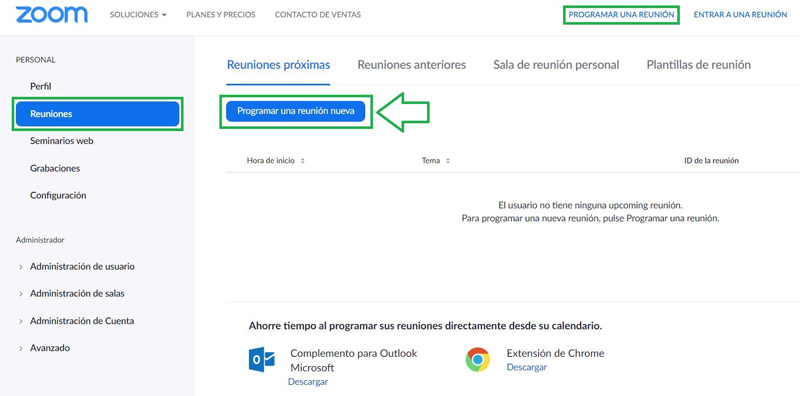
Para ello, ve a tu cuenta e ingresa en el menú lateral Reuniones > Programar una nueva reunión. Tienes un acceso directo en el menú superior, como se ve en la imagen.
Grabar la reunión
Puedes grabar la reunión por si luego quieres volver a visualizarla o enviársela a todas las personas que estén presentes o se hayan apuntado a la sesión y no hayan podido asistir.
Por defecto, se guarda en tu ordenador. En los planes de pago, tienes la opción de escoger entre el almacenamiento local o la nube.

Compartir pantalla
Una funcionalidad realmente interesante. Permite mostrar al resto de participantes lo que aparece en tu pantalla. Además, puedes elegir qué programa se muestra de todos los que tienes abierto. Por ejemplo, el navegador. Puedes elegir si solo puede compartir una persona al mismo tiempo o varias y si solo puede compartir el anfitrión o todos.

Hacer streaming
Una de las ventajas de compartir pantalla, es poder hacer streaming, es decir, emitir en directo. Puedes elegir entre compartir un contenido propio, como una presentación, o un contenido de terceros, como un vídeo de YouTube o tu canción favorita.
En este caso, para que los asistentes escuchen el audio, ve a la barra superior, a los 3 puntitos de la derecha y marca la opción “Compartir sonido de la computadora”.
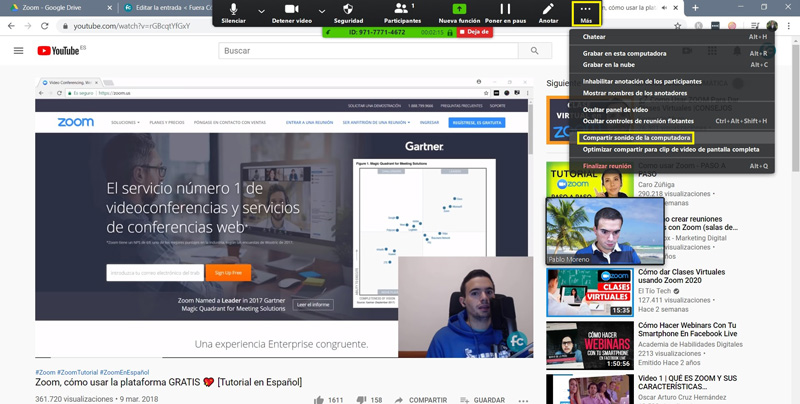
Pizarra virtual
Relacionada con lo anterior, puedes habilitar una pizarra en blanco para escribir o dibujar lo que estimes oportuno. Muy útil para reforzar una explicación. Sus funciones están disponibles también cuando compartes la pantalla.
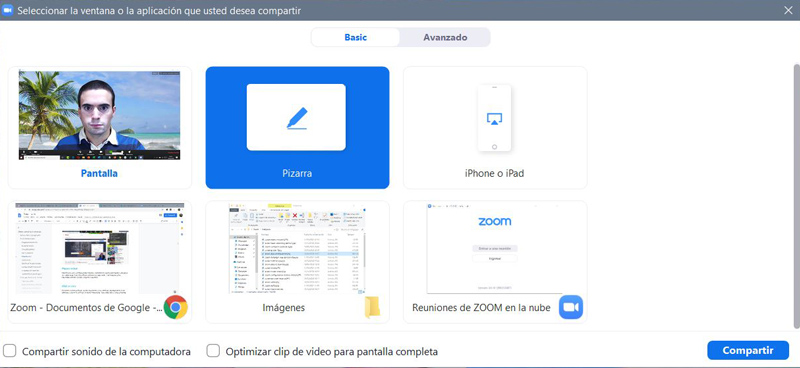
Chat en vivo
Elemento clave en cualquier reunión online entre varias personas, especialmente en los webinars o clases. En este tipo de videoconferencias, suele haber uno o varios ponentes, por lo que es bueno hacer partícipes a los oyentes y que puedan intervenir a través de un chat. Puedes elegir si quieres que los participantes chateen en privado o que todas sus intervenciones sean públicas.

Gestión de los participantes
Zoom cuenta con una gestión de los participantes bastante completa. Desde habilitar y deshabilitar el audio y el vídeo hasta hacer hospedador a alguno de ellos. También puedes hacer que se muestre su vídeo permanentemente para que intervenga, chatear con él o expulsarlo de la reunión.
Fondos virtuales para Zoom
Esta utilidad permite usar un fondo virtual o background, es decir, colocar una imagen digital detrás de ti. No es necesario que utilices un croma para ello, pero sí que es recomendable que la superficie que tengas detrás sea de un color uniforme, como una pared.
Esta funcionalidad es utilizada por algunos bloggers para realizar entrevistas, ya que aparece la pantalla dividida y en la parte superior e inferior puedes poner añadir una imagen previamente creada con tu nombre (o el de tu proyecto), el del entrevistado y tu URL.
Puedes encontrar buenos fondos virtuales para Zoom en cualquier banco de imágenes.

Integración del calendario
Puedes vincular Zoom con aplicaciones de calendario como Google Calendar, Outlook, Exchange. De esta forma, recibirás notificaciones de tus próximas reuniones y mejorarás tu organización y productividad.
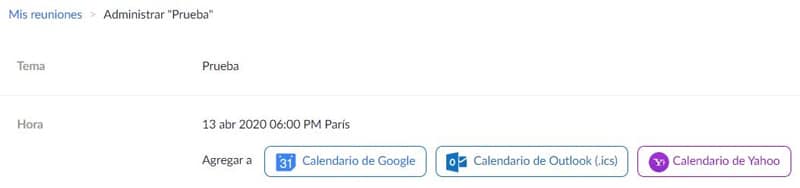
Transmisión en directo por Facebook Live y YouTube
Esta es una funcionalidad premium sumamente interesante. Los directos en redes sociales están de moda. Y no es casualidad y es que queremos conocer a las personas que están detrás de cada proyecto.
Zoom posibilita realizar un streaming en Facebook y en YouTube de forma muy cómoda, directamente desde su interfaz. Basta con elegir la opción en su panel de herramientas.
Para poder acceder a ella, tienes que contratar uno de los planes de pago, como Zoom Pro.
Entonces, ve a la web oficial, inicia sesión, ve a tu Perfil > Configuración > Reunión y haz scroll hasta que encuentres la opción “Permitir transmitir reuniones en vivo”.

Una vez ahí, elige si quieres marcar Facebook, YouTube o ambas.
Te recomiendo que marques, además, la opción de “Servicio personalizado de transmisión en vivo”, ya que así podrás programar reuniones en estas ambas sociales.
Si inicias una nueva reunión, verás que aparecen un nuevo botón llamado Más, en el que tendrás disponibles las opciones que hayas marcado. Ya puedes emitir en Facebook y YouTube Live.

Cómo usar Zoom en PC, tutorial paso a paso en español
Ya hemos visto cuáles son las principales funcionalidades de Zoom y sus precios. Ahora es el momento de aprender a utilizar el programa para poder sacarle el máximo partido.
Crear una cuenta
El proceso de creación de una cuenta es el estándar. Entras en su página web, y te registras haciendo clic en el botón azul.
Te pedirá un correo electrónico y una contraseña. A continuación, te llegará un email de confirmación a tu bandeja de entrada. Haces clic en el enlace y ya tienes tu cuenta de Zoom creada y verificada.
Todo listo para empezar a funcionar.
Panel de control y configuración
Una vez hecho esto, te redirige a una pantalla en la que puedes iniciar una reunión de prueba o ir a tu cuenta. Vamos a elegir esta segunda opción.

En tu panel de control tienes un montón de ajustes que te explico en el vídeo que tienes un poco más abajo. Podrás configurar a tu gusto el funcionamiento de la herramienta.
Es posible que al principio no sepas muy bien si marcar o no una casilla. Te recomiendo hacer una configuración inicial sencilla y conforme vayas aprendiendo a usar el programa, volver a los ajustes a ver si necesitas cambiar algo para mejorar tu experiencia y la de los participantes. Lo mismo ocurre con la configuración de la propia reunión.
Descargar Zoom gratis
Si bien, no es necesario descargar el programa para Windows y Mac, sí que resulta sumamente útil. Cuenta con funcionalidades adicionales como el chat.
De este modo, podrás sacar el máximo provecho a este software desde tu PC.
Puedes descargar Zoom gratis aquí.
Crear una reunión en Zoom
Ahora puedes comenzar la reunión de prueba para familiarizarte con la interfaz y comprender el funcionamiento de la Zoom.
Para iniciar una reunión, basta con loguearte en la web y hacer clic en “Ser anfitrión de una reunión”. Ahí puedes elegir si quieres encender o no la webcam o solo compartir la pantalla. Elijas lo que elijas, luego lo vas a poder cambiar, así que no te preocupes.
Si lo que quieres es programar una reunión para otro momento, ve a Reuniones > Programar una reunión nueva.

Tema: el título de la reunión.
Descripción: si quieres, pon una descripción sobre ella. Yo no la pongo.
Cuándo: establece la fecha y la hora de la reunión.
Duración: es orientativa. Muy útil si utilizáis la cuenta varias personas.
Zona horaria: importantes ponerla bien para que los participantes sepan qué hora es para ellos si están en un uso horario distinto. Además, si la integras con una aplicación de gestión de citas como Calendly o TidyCal es aún más importante que esté bien.
Inscripción: si la marcas como obligatorio, cada asistente tiene que poner su nombre y su email antes de entrar en la sala. Esto te permite tener un listado de los asistentes a la reunión.
ID de reunión: es el número identificativo de la reunión.
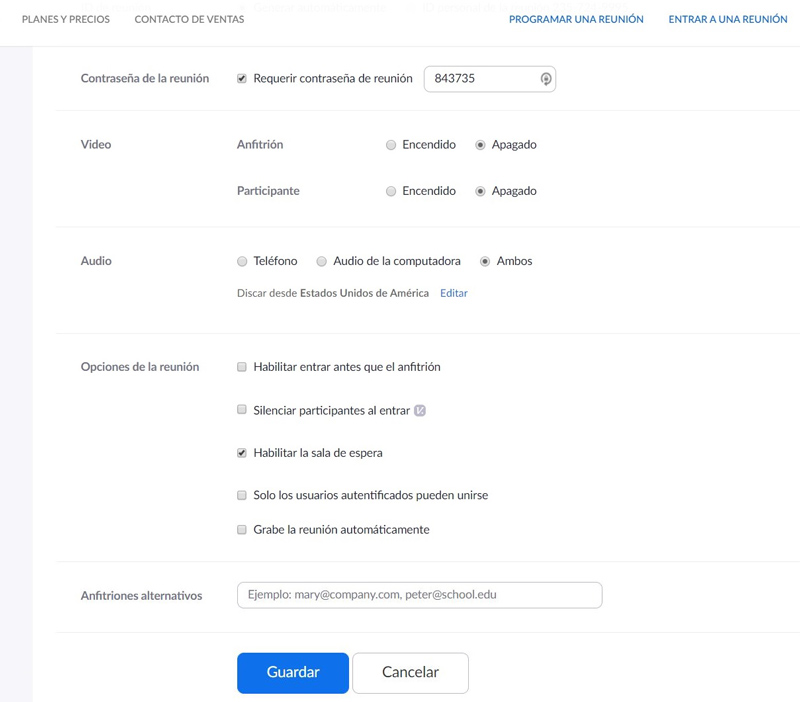
Contraseña de la reunión: la contraseña para acceder a ella.
Vídeo: configura si quieres que el vídeo del anfitrión y de los participantes esté encendido o apagado cuando entren a la sala.
Audio: para que el audio llegue a través del teléfono o de la computadora. Te recomiendo que lo dejes en Ambos, para que cada uno pueda elegir.
Opciones de la reunión. Aquí tenemos 5 opciones a tener en cuenta:
- Entrar antes que el anfitrión: se inicia la reunión antes de que llegues. No recomendado por motivos de seguridad.
- Silenciar participantes al entrar: para que los participantes tengan el micro desactivado cuando entrar a la reunión.
- Habilitar sala de espera: cada participante necesita tu aprobación para entrar a la reunión.
- Solo los usuarios autentificados pueden unirse: (registrados y logueados)
- Grabe la reunión automáticamente: la reunión empieza a grabarse en cuanto empieza.
- Anfitriones alternativos: para establecer otros anfitriones de la reunión.
Estas son las opciones a la hora de configurar una reunión. También puedes comenzar una reunión desde la aplicación de escritorio.
Invitar a una reunión en Zoom
Hay dos opciones para invitar personas a una reunión en Zoom: antes de la reunión y durante la misma.
Lo más habitual es copiar el enlace que se genera justo después de crear la reunión y compartirlo con el resto de participantes, ya sea por email, WhatsApp o cualquier otro medio.

La segunda forma es iniciar la reunión, hacer clic en el botón “Participantes” situado en la barra inferior y, en la ventana que se abre a la derecha, pulsar el botón de “Invitar”
Interfaz y opciones de las reuniones
Cuando comiences una reunión en Zoom te encontrarás con su interfaz. Es bastante sencilla e intuitiva pero, como todo, requiere un tiempo de aprendizaje. Voy a tratar de acelerar ese proceso contándote cuáles son los elementos que la componen.

Vista de galería: es el modo de visualización en el que ves a todos los participantes de la reunión. La pantalla se divide en un máximo de 49 (7 x 7) cuadros en los que se ve a cada persona si tiene la webcam encendida. Si no, se ve un recuadro gris con su nombre.
Vista del hablante: en este modo solo ves al hablante o su pantalla si ha hecho uso de la función “compartir pantalla”. En la parte superior, verás a algunos participantes en unos recuadros bastante pequeños. Puedes ir pasándolos si no caben todos en pantalla.
Micrófono: sirve para encender y apagar el audio, así como para elegir el micrófono que quieres utilizar y configurarlo a tu gusto.
Vídeo: sirve para encender y apagar el vídeo, para elegir la webcam que prefieras y para establecer todos los ajustes que desees, como el fondo virtual.
Seguridad: esta opción viene a reforzar la seguridad de tus reuniones con opciones tan interesantes como “Bloquear reunión” o “Habilitar sala de espera”. Lo veremos en profundidad más adelante.

Participantes: puedes ver quiénes están dentro de la reunión y si tienen o no el audio y el vídeo activados. Si eres anfitrión podrás activarlos o desactivarlos a tu antojo.
Chatear: este elemento de permite acceder al chat para comunicarte a través del texto con el resto de participantes. El anfitrión puede elegir si los miembros pueden comunicarse entre ellos o si todas las conversaciones son visibles por el resto de usuarios.
Compartir pantalla: aquí es donde puedes compartir la pantalla de tu dispositivo. También viene incluida la posibilidad de activar una pizarra virtual con la que reforzar tus explicaciones.
Grabar: activando este botón puedes grabar la sesión. Puedes pausarla y reanudarla cuando desees. También puedes pararla del todo.
Reacciones: una nueva pestaña que aparece cuando el anfitrión activa la cámara. Permite aplaudir y dar el OK (emoticono de la mano con el pulgar hacia arriba).
Finalizar reunión: aquí puedes finalizar la reunión si eres el anfitrión. Si no te pondrá “Salir de la reunión”, opción que también puedes seleccionar como anfitrión.
Estas son las bondades que ofrece la interfaz de Zoom, la cual se simplifica aún más si haces clic en “Cambiar a pantalla completa”. La ventaja es que te centras más en el hablante, su pantalla o el resto de usuarios; la desventaja, que el resto de funciones (chat, participantes) se abren en una ventana emergente y no en un lateral.
Mi recomendación es que en las reuniones 1 a 1 habilites la pantalla completa. En las reuniones grupales, no lo hagas. Basta con que maximices la ventana para que Zoom ocupe toda la pantalla de tu ordenador, pero sin perder de vista el chat ni los participantes.
En la app para smartphone, la interfaz es más sencilla.
Entrar a una reunión
Hemos visto cómo iniciar una reunión cuando tú eres el anfitrión. Ahora vamos a ver lo que tienes que hacer para unirte a una reunión que ha creado otra persona.
Para crear una reunión es necesario que tengas una cuenta en Zoom y que instales el programa o accedas a través de la plataforma online. Sin embargo, para unirte a una reunión, no es necesario que estés registrado ni logueado.
Esta es una gran ventaja, ya que te puedes poner en contacto con tus clientes sin necesidades de que tengan un perfil en Zoom.
Tienes cuatro formas de unirte a una reunión:
- A través de un enlace sin descargar nada: normalmente te lo envían por email, aunque podrían ponerlo en redes sociales, webs o cualquier plataforma online.
- A través de un enlace descargando el programa: igual que la opción anterior, pero descargando y ejecutando el programa en tu ordenador.
- Insertando la ID de la reunión en la web: si te dicen la ID o te mandan el enlace, puedes poner este identificador en el apartado de la web de Zoom que pone “Entrar a una reunión” y listo.
- Insertando la ID de la reunión en la aplicación de escritorio: si has instalado el programa en tu ordenador, tablet o smartphone, lo abres e introduces la ID de la reunión.
Está genial que conozcas las funcionalidades de Zoom, pero lo realmente importante es que aprendas a utilizarla. Por eso he grabado un vídeo muy completo.
Hay bastantes en YouTube pero son bastante breves, se quedan en la superficie y no enseñan gran cosa. Te dejo mi tutorial sobre Zoom en español. Puedes visualizarlo cuantas veces quieres, pararlo y volver atrás siempre que sea necesario.
Si una imagen vale más que mil palabras, un vídeo vale más que mil imágenes.
Cómo utilizar Zoom en celular: cómo funciona la aplicación para Android e iOS
Zoom cuenta con una aplicación para teléfono móvil o celular. Se trata de una versión reducida del programa que cuenta con las principales características para poder disfrutar tus videollamadas allí donde estés.
Hacer una reunión por Zoom es tan fácil como sacar tu smartphone y abrir la app.
Vemos con detalle cómo utilizar Zoom en tu celular.
Descargar app para smartphone
El primer paso es descargar la aplicación para móvil. En este caso, voy a Google Play, ya que tengo un Android. Si tienes un iPhone, tendrás que ir a la Apple Store.

Tan solo tienes que pulsar en Instalar. Primero comenzará la descarga y, a continuación, se ejecutará la instalación de la app en tu celular.
Registrarse en Zoom
Una instalado el programa, te aparece una pantalla de bienvenida con 4 pestañas que explican por encima su funcionamiento. Puedes echarles un vistazo.
Si no has creado aún una cuenta, es el momento de hacerlo. Para ello, pulsa sobre Registrarse.
Te pide tu fecha de nacimiento para verificar tu edad. Después, deberás rellenar tus datos personales (email, nombre y apellido) y aceptar los términos del servicio.
Para finalizar, tendrás que verificar tu email haciendo clic en el enlace que llegará a tu correo electrónico.
Configuración de la app
La configuración de la app para smartphone es bastante sencilla.
La interfaz cuenta con 4 pestañas:
- Reunión y chat
- Reuniones
- Contactos
- Configuración

En la primera están las opciones de Nueva reunión, Entrar, Programar reunión y Compartir pantalla.
En la segunda, las reuniones programadas así como la ID de nuestra sala personal.
La tercera está dedicada a nuestros contactos en Zoom.
Configuración ocupa la última pestaña. Dentro encontramos nuestro Perfil, y los ajustes de los Contactos y el Chat.
El ajuste más importante es el de “Configuración automática del audio”, que se encuentra en los ajustes de reunión. Por defecto viene apagado, por lo que al unirte a una reunión no oirás nada.
Te recomiendo ponerlo en “Usar Internet”. La opción de “Llamar a mi número de teléfono” es una buena alternativa no estás conectado por wifi y te quedan pocos datos móviles.
Controles de la reunión en Android e iOS
Dado que la pantalla de un smartphone es bastante más reducida que la de un ordenador o de un portátil, los controles de la app están bastante simplificados.

Arriba encontramos una serie de opciones que desaparecen pasados unos segundos. Se vuelven a activar tocando la pantalla. Son el altavoz (para escuchar nosotros), el intercambiador de pantalla (delantera o trasera), la ID y la contraseña de la reunión y el botón de Finalizar.
En la parte central están los participantes. En la aplicación para Android e iOs se muestra un máximo de 4 participantes. Si hay más, deberemos deslizar el dedo para verlos.
La barra inferior tiene las funcionalidades de audio, vídeo, compartir (pantalla, documento, URL) y participantes. Los 3 puntitos de Más sirven para activar las reacciones (aplaudir y OK), grabar la reunión, desconectar el audio, acceder al chat y a los ajustes de la reunión.
NOTA: para poder activar el audio y el vídeo deberemos concederle a la aplicación los permisos oportunos.
Y como todo se ve más claro haciéndolo que diciéndolo, te muestro cómo funciona Zoom App por dentro en este tutorial paso a paso.
Cómo dar clases online con Zoom
Una de las posibilidades más interesantes de Zoom es dar clases online. De esta manera, puedes impartir tus conocimientos desde tu casa al resto del mundo. Y sí, digo al resto del mundo. Tus alumnos solo necesitan una conexión a Internet y un dispositivo con el que conectarse.
Hoy en día, todos llevamos un smartphone en el bolsillo, así que no hay problema.
Últimamente, me han llegado muchos correos electrónicos de profesores (de academias, colegios, universidades) preguntándome si Zoom les servía para seguir dando clase.
La respuesta es sí.
Recuerdo una profesora que hasta lo quería utilizar para hacer un examen.
Zoom sirve para impartir clases virtuales. Es más, es idóneo para esa labor.
Para hacer exámenes también sirve. Quizá sería más prudente hacer un examen oral o poner un examen tipo test con un tiempo limitado. Esto reduciría las posibilidades de los copiones, aunque ya sabemos que tienen una habilidad especial.
De entre todas las versiones de Zoom, vamos a ver cuáles valen para dar clases.
Versiones para dar clases virtuales
Hay 3 versiones que sirven para dar formación, ya sea reglada o no (cursos virtuales).
- Zoom Meetings: es la versión estándar de Zoom. Permite hacer reuniones grupales interactivas hasta 100 participantes. Existen complementos para llegar hasta los 1.000 participantes simultáneos.
- Zoom Webinars: esta versión convierte la plataforma en una herramienta de videoconferencias con el típico formato de webinar. Es decir, hay un presentador o ponente que expone un tema y solo se le ve a él y su pantalla (si la comparte).
- Zoom para la Educación: está pensado para grandes instituciones educativas. Permite integrar Zoom en el aula y hacer reuniones híbridas (con alumnos presenciales y a distancia). Pueden utilizarlo al mismo tiempo 20 anfitriones.
Zoom Meetings es el más popular y el más accesible de todas ellas. Desde 13,99€ al mes ($14,99) tienes acceso a múltiples opciones como tener reuniones grupales sin límite de tiempo, hacer encuestas y compartir tus directos en Facebook y YouTube.
Zoom Webinars está orientada para una formación más tradicional y unidireccional. El profesor explica y el resto atiende. Cuenta con la posibilidad de obtener feedback de los alumnos habilitando el chat e, incluso, permitiendo hablar a algún alumno en particular. También sirve para los típicos webinars de venta, pero ese no es el caso que nos ocupa.
Zoom para la Educación es un paquete completo para una entidad educativa innovadora que quiera aunar las ventajas de la formación presencial y la online en una solución única.
Funcionalidades de Zoom para dar clases en línea
Hemos visto algunas de las funcionalidades más interesantes de Zoom. Ahora voy a detallar en cuáles radica su alto potencial educativo.
1. Clases grupales
Las sesiones pueden albergar tantos participantes como si estuvieras en el aula. Ves y oyes a los alumnos. Puedes ver sus caras mientras vas explicando, de tal modo que sabes si te están siguiendo o están en los mundos de Yupi.
2. Clases en directo
Impartir sesiones en directo es algo inigualable. Los alumnos están conectados y comparten el aula virtual con sus compañeros. Se genera un compañerismo y una sensación de cercanía a pesar de la distancia.
3. Clases en diferido
Si algún alumno no puede asistir en directo, puede ver la grabación de la clase. Además, si el profesor no puede dar la clase por el motivo que sea, puede grabarla antes y hacer que se reproduzca cuando llegue el momento.
4. Tutorías
Una forma cercana y directa para tener una tutoría con cada uno de tus alumnos. La comunicación audiovisual disminuye las barreras y ayuda a empatizar. Una forma mucho más natural de comunicarse que una llamada de teléfono.
5. Compartir presentaciones
Excelente y demanda utilidad por todo profesor que se precie. Qué sería de una clase virtual sin su presentación en PowerPoint o en PDF. También se puede compartir la pantalla para mostrar una fotografía o un ejercicio.
6. Compartir vídeos
La posibilidad de compartir pantalla abre un abanico de posibilidades entre las que se encuentra compartir un contenido audiovisual, como puede ser la entrevista a un experto en determinada materia, un documental o un vídeo educativo.
7. Pizarra virtual
Esta funcionalidad permite convertir nuestra pantalla en una pizarra. La ventaja es que aquí no hay tiza que te manche y que borrar la pizarra es cuestión de hacer clic. Muy útil para resolver ejercicios y realizar explicaciones con apoyo gráfico.

8. Levantar la mano
El alumno puede levantar la mano como si de una clase presencial se tratara. El profesor recibirá un aviso bastante sutil en su pantalla. De esta forma, sabrá que hay un alumno que tiene una pregunta y quién es. Podrá seguir con su explicación o parar para resolverla.
9. Crear encuestas
Una característica muy chula para hacer la lección más amena y participativa. El formador puede ir haciendo preguntas para que los alumnos respondan y validen sus conocimientos.
10. Chat
Esta es una funcionalidad muy interesante y un arma de doble filo. Es interesante porque aumenta la interacción entre todo el aula; es peligrosa si está activado el chat en privado, ya que los alumnos podrán escribirse sin que el profesor lo sepa y se distraerán.
Seguridad y privacidad en Zoom
Se hablado mucho últimamente de la seguridad de Zoom. A decir verdad, se ha puesto en entredicho, especialmente desde que se ha dado a conocer al gran público a raíz del confinamiento.
Los ciberdelincuentes quieren protagonismo y atacan a las herramientas más populares.
Recordad lo que pasó con HouseParty. La app para smartphone sufrió una pérdida masiva de usuarios al propagarse el rumor de que contenía código malicioso que te robaba los datos de acceso a otras aplicaciones, como Netflix o tus cuentas bancarias
Los problemas conocidos que ha tenido Zoom son:
- Zoombombing: gente que accede a la reunión para torpedearla.
- Facebook recopilaba datos de los usuarios cuando se conectaba a los Lives.
- Robo de datos a través de la aplicación para Windows.
El primero es algo que puede pasar en cualquier aplicación. Alguien obtiene el enlace de la reunión y se mete sin otra intención que molestar. Veremos cómo prevenirlo pero siempre lo puede expulsar de la reunión y se acabó.
El segundo se debía a una vulnerabilidad en el código que conectaba Zoom con Facebook por el que la famosa red social obtenía datos personales como la IP de los espectadores. Arreglaron el fallo de seguridad con la nueva actualización.
El tercero está solucionado. En España hubo un caso de un matrimonio que instaló Zoom y dos días después sufrieron un fraude bancario de 19.000€. Las investigaciones de la Guardia Civil han concluido que esos hechos no están relacionados entre sí.
Es cierto que había un fallo de seguridad (solucionado con la actualización a la versión 4.6.9) que permitía acceder a documentos de Windows pero, en ningún caso, a la cuenta del banco.
Todo lo demás son rumores e intereses comerciales que se han visto potenciados por el veto radical a Zoom de algunas empresas famosas.
Una de las ventajas de que Zoom haya tenido estos ciberataques es que ha reforzado mucho su seguridad. Los ciberdelincuentes han contribuído sin querer a aumentar la lista de beneficios de este software.
Consejos para usar Zoom de forma segura
Una vez aclarados los problemas que ha tenido Zoom, vamos a ver cómo puedes prevenir futuros problemas para que tu seguridad no se vea afectada.
Si bien es cierto que no existe un manual para hacer una reunión por Zoom de forma 100% segura, sí lo es que puedes tomar una serie de medidas de precaución para que no ocurra.
Las 3 primeras son imprescindibles. El resto son recomendables, aunque puedes perder funcionalidades o hacer algo lento el acceso a la reunión.
1. Actualiza a la última versión
Ya estés utilizando la aplicación para Windows, iOs o Android, es fundamental que tengas instalada la última versión. Zoom se ha puesto las pilas y te lo recordará cada vez que entres y no hayas hecho la última actualización.
2. Instala un antivirus
Sea cual sea tu sistema operativo deberías tener un antivirus, a ser posible, de pago. Pagas cientos de euros en comprarlo y cero en protegerlo. Es más importante el contenido que el aparato en sí.
3. Añade una contraseña de reunión
Cuando creas una reunión, Zoom genera una nueva ID por defecto y añade una contraseña. Ambas medidas son muy buenas para protegerte de intrusos.
Y ahora vamos con las recomendaciones:
4. Habilita una sala de espera
De esta forma, puedes filtrar el acceso. El hospedador tiene que permitir o denegar el acceso de cada participante. Si es una reunión masiva, esta opción será inviable.
5. Haz obligatoria la inscripción
Todo el que asista a la reunión tendrá que que introducir su nombre y su correo electrónico. Además, quedará constancia de la hora a la que ha llegado. Muy útil también para pasar lista.
6. Evita utilizar tu sala de reunión personal
Es tu sala y está asociada a tu identidad dentro de Zoom (ID), por lo que no cambia nunca. Esto lo hace más vulnerable ya que si alguien la averigua puede entrar cuando quiera. Si no has iniciado reunión, no hay problema pero si justo entra cuando estás en una sesión de venta te puede perjudicar gravemente. Zoom se ha dado cuenta y ahora es obligatoria establecer contraseña para acceder a tu sala personal.
7. Desactiva la transferencia de archivos
Esta opción está disponible en las versiones de pago. Permite transferir archivos entre los participantes. Si la vas a utilizar, no la desactives. También puedes compartir archivos subiéndolos a un servicio cloud (Dropbox, Google Drive) y pegando el enlace.
Hay otras medidas adicionales que puedes tomar una vez que hayas iniciado una reunión. Se encuentran en la barra inferior, en la pestaña Seguridad:
- Bloquear reunión: restringe el acceso a nuevos participantes.
- Habilitar sala de espera: como hemos mencionado, cada participante requiere que le permitas acceder a la reunión.
- Compartir pantalla: activa o desactiva esta opción para los participantes.
- Que se cambien el nombre: así podrás identificar a los presentes.
- Chatear: puedes desactivar el chat por completo para que te atiendan.
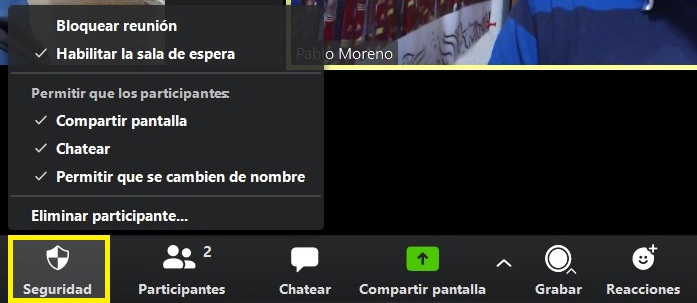
Como ves, hay muchas medidas que puedes tomar para hacer de tu reunión un lugar seguro. Las imprescindibles son actualizar a la última versión, instalar un antivirus y establecer una contraseña para entrar a la reunión.
Problemas y preguntas frecuentes sobre Zoom
Hay una serie de preguntas frecuentes sobre el funcionamiento de Zoom a las que he sumado las que me hacéis en los comentarios, tanto en este blog como en mi canal de YouTube.
¿Me cobran si supero los 40 minutos?
Este temor se ha repetido bastante en los comentarios. No, no te cobran. Y no te cobran porque no vas a poder pasar el límite de los 40 minutos en la versión gratuita. Cuando se está acabando el tiempo, te avisan y cuando llega al fin te expulsan de la sala.
¿Los participantes tienen que comprar el Plan Pro?
Los precios de las licencias de Zoom los paga el anfitrión, el que organiza la reunión. Los participantes no tienen que comprar nada, ni siquiera tienen por qué estar registrados en Zoom, salvo que el anfitrión así lo establezca en las opciones de la reunión.
¿Cuántas personas pueden estar en Zoom?
El número de usuarios que permite Zoom es de 100 en las versiones Basic y Pro, pudiendo llegar hasta 1.000 contratando complementos o una versión más avanzada.
En cuanto al número de personas que aparecen en la pantalla son:
- 49 en ordenador o computadora (25 en algunos casos)
- 4 en teléfono móvil o celular.
El resto se pueden ver deslizando.
TRUCO: si quieres ver hasta 49 participantes en tu pantalla, ve a la configuración de vídeo y marca la opción «Se muestran hasta 49 participantes por página en la vista de galería».

¿Cuáles son los requisitos mínimos para instalar Zoom?
Los requisitos de Zoom para PC, Mac y Linux son súper básicos. Para su funcionamiento, Zoom requiere un procesador de un núcleo a 1 GHz, aunque lo recomendado es un procesador de doble núcleo de 2 GHz o superior (i3/i5/i7 o equivalente AMD) y 4GB de memoria RAM.
Cualquier ordenador con menos de 10 años los cumple. Y seguramente, algunos más antiguos.
¿Cuántos datos consume una videoconferencia en Zoom?
Esta pregunta está llegando especialmente desde países donde la velocidad de Internet por wifi o cable es muy baja y se conectan a través del celular.
Hacer una reunión por Zoom tienes estos requisitos de ancho de banda:
- Para videollamada 1:1: 600 kbps (subida/bajada) para video de alta calidad y 1.2 Mbps (subida/bajada) para video HD
- Para llamada de video grupal: 600 kbps/1.2 Mbps (subida/bajada) para video de alta calidad. Para Vista de galería: 1.5 Mbps/1.5 Mbps (subida/bajada).
- Para compartir pantalla únicamente (sin miniatura de video) 50-75 kbps
- Para compartir pantalla con miniatura de video: 50-150 kbps
- Para audio VoIP: 60-80 kbps
La mejor forma de conocer el dato exacto de megas y ver el consumo en el teléfono celular es después de hacer la reunión. Ve a Ajustes > Aplicaciones > Zoom > Uso de datos.
Desde ahí puedes ver cuál es el consumo real de una videoconferencia de Zoom.
¿Cómo cambio el idioma a español?
Otra pregunta muy repetida. Si estás en España, podrás descargar en español sin problemas. Ahora bien, si estás en otro país, al ser una empresa estadounidense es probable que accedas a la página en inglés, por lo que la aplicación estará en inglés.
Para solucionar esto, en la página de descargas, ve a la parte inferior y selecciona el idioma Español. A continuación, descarga la versión que quieras.
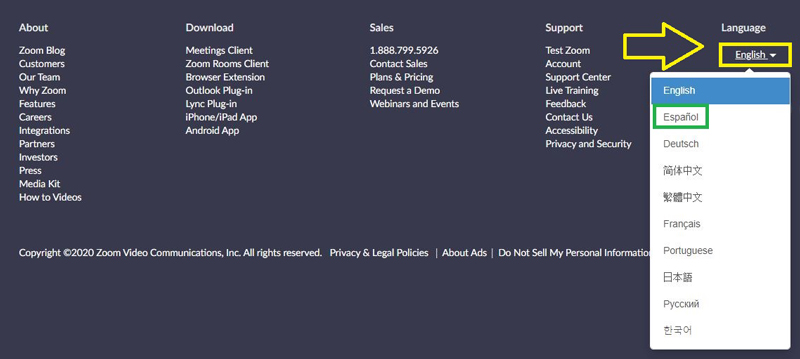
En la versión web, ingresa en tu cuenta y ve a Perfil > Idioma > Editar.
Ponlo en español y guarda los cambios.
Zoom no se escucha, no funciona el audio
Aquí hay varias opciones. Si no escuchas tú, comprueba que tus auriculares estén conectados o tus altavoces (parlantes) activados. Si están enchufados y no oyes nada, ve a la barra inferior y comprueba que en la flechita que hay junto al micrófono que tienes seleccionada la opción correcta.
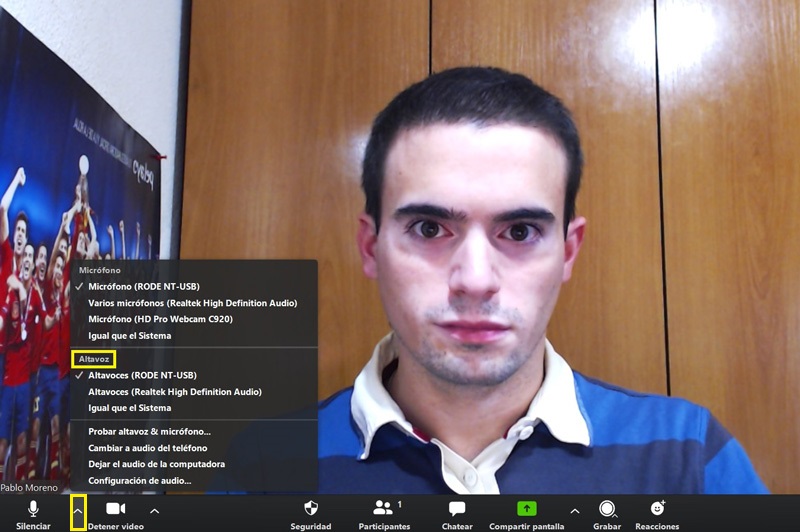
Si estás utilizando el smartphone, mira que el altavoz de la parte superior esté activado. Si no es así, actívalo. Para que se active al entrar,ve a los Ajustes de reunión > Configuración automática del audio y marca la opción “Usar Internet”.
En cambio, si lo que pasa es que estás compartiendo un vídeo y el resto no oye nada, lo que tienes que hacer es ir a la parte superior, esperar a que se despliegue la barra y hacer clic en la pestaña Más y marcar la opción Compartir sonido de la computadora.
¿Cómo hago para compartir una presentación?
Compartir una presentación en Zoom es muy sencillo. Tan solo tienes que abrirla en tu PC y compartir la pantalla. Tienes la opción de compartir toda la pantalla o solo un programa determinado, como PowerPoint o Adobe Acrobat Reader. También puedes compartir el navegador si estás utilizando las Presentaciones de Google Drive.
¿Cómo puedo crear una encuesta en Zoom?
Crear una encuesta en Zoom es muy sencillo. Eso sí, es necesaria la versión Pro.
Para crear una votación, sigue estos pasos:
– Ve a tu cuenta: https://zoom.us/signin
– Haz clic en el menú Configuración
– Busca la opción Votación y márcala
Después de eso, cuando accedas a una reunión, en la barra inferior te aparecerá una opción llamada Votaciones.
Tiene que ser una reunión programada o de la sala personal. En una reunión instantánea no aparecerá esta opción.
¿Cómo se graba la reunión?
Las reuniones se pueden grabar de dos formas: manual y automáticamente.
La grabación automática se configura desde tu Perfil > Configuración > Grabación.
La grabación manual se hace desde la interfaz de la app, en la barra inferior, haciendo clic en Grabar. Si tienes la versión gratuita, se guardará en tu ordenador; si es de pago, podrás elegir entre guardarla en local o en la nube.
Precios de las licencias de Zoom Meetings
La versión estándar de Zoom es la llamada Zoom Meetings.
Zoom, como multitud de herramientas hoy en día, funciona bajo el modelo freemium.
Esto significa que hay una opción básica de la herramienta que puedes probar gratis. Si quieres contar con funcionalidades añadidas o con más potencia (en este caso, más tiempo de reunión), tienes que contratar una de las versiones de pago.
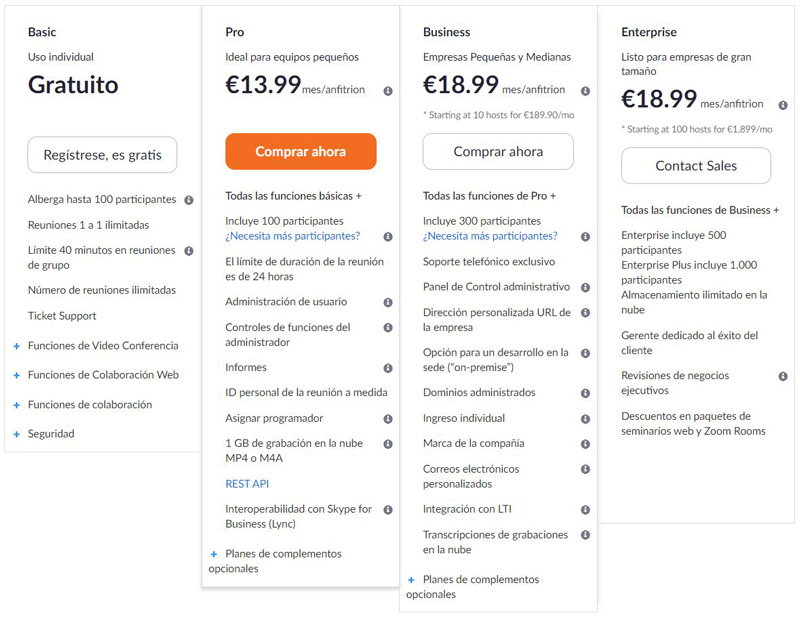
Hay un total de 4 planes de precios:
Basic: esta es la versión gratuita. Incluye videoconferencias con hasta 100 participantes, videollamadas (reuniones 1 a 1) ilimitadas y todas las funcionalidades que hemos comentado salvo el streaming. Su principal inconveniente es que las reuniones grupales están limitadas a 40 minutos.
Pro: la opción más razonable si vas a emplear Zoom como soporte para tus cursos online o para impartir webinars. Incluye todas las opciones del plan Basic, más mayor control sobre los usuarios, informes, ID personalizada, grabación en la nube y duración ilimitada de todas las reuniones. Tiene un precio muy competitivo de 13,99€ al mes.
Business: el plan dirigido a pequeños negocios. Incluye todo lo anterior más soporte telefónico exclusivo, dirección URL de reunión personalizada, inserción de la marca de la compañía, tablero administrativo y correo electrónicos personalizados. Requiere un mínimo de 10 anfitriones, por lo que su precio sería 18,99€ al mes por un total de 10 anfitriones = 189,90€ mensuales.
Enterprise: pensado para grandes empresas. El número de participantes se incrementa hasta los 200. Sus principales ventajas son almacenamiento ilimitado en la nube y un gerente de Zoom dedicado al éxito del negocio. Requiere un mínimo de 100 anfitriones, por lo que su precio se dispara hasta los 1.899€ mensuales.
En todos los planes de pago puedes solicitar un aumento de participantes hasta un máximo de 1.000. Este extra lo puedes contratar anualmente o solo durante el mes (o los meses) que vayas a tener más afluencia de participantes.
También puedes solicitar otros extras como los seminarios web, el almacenamiento ilimitado en la nube o las salas de reuniones separadas (Zoom Rooms).
Si tienes un negocio unipersonal o eres una pequeña empresa, te recomiendo Zoom Pro, que no tiene límites de uso. Además incluye la posibilidad de emitir en Facebook Live.
Podrás albergar más participantes si contratas el extra correspondiente.
Cupón de descuento Zoom
Te traigo una fantástica noticia. Zoom ha lanzado un cupón de descuento del 20% en todos los planes de Zoom Meetings.
Lo único que tienes que hacer es poner el cupón REMOTE20 en el carrito de la compra.
Si lo prefieres, puedes ir al carrito con el cupón ya aplicado.
Fácil, sencillo y para toda la familia.
Curso Domina Zoom para profesionales
Desde que escribí este post, me habéis dejado un montón de preguntas en los comentarios, en los vídeos de YouTube y mi bandeja de entrada.
He aprendido un montón de cosas gracias a vosotros. Esto me ha llevado a plantearme nuevas utilidades de la herramienta y a investigar a fondo todas sus funcionalidades.
Todo ese conocimiento lo he plasmado en este curso de Zoom, que está enfocado a hacer crecer tu negocio a través de Internet.
Los profesionales online llevamos años Zoom. Ahora que se ha hecho famoso entre el gran público, muchos negocios offline se han dado cuenta de su potencial y quieren ofrecer sus servicios (clases, talleres, consultorías, terapias, etc.) online.
Zoom es una herramienta de videoconferencias de una gran calidad que cuenta con una asombrosa versatilidad que la hace ideal para reuniones, webinars y clases online.
¡Si eres profesor, formador o emprendedor, estás de enhorabuena! ¡Si quieres dar clases o cursos online, también!
Con Domina Zoom aprenderás a:
- Dar clases online
- Responder dudas de tus alumnos
- Tener reuniones con proveedores y clientes
- Dar consultorías individuales y grupales
- Prestar tus servicios
Aprovecha esta oportunidad y adapta tu negocio a la era digital.
¿Conocías todas las funcionalidades de Zoom?
Te leo en los comentarios.



Janeth
28/03/2020Gracias Pablo. Muy útil lo que compartes.
Puedo limitar el número de personas que se unen a la reunión a 10? Y que después de ese número no entren más personas?
Pablo Moreno Acevedo
23/05/2020¡Hola, Janeth!
No puedes limitar de antemano el número de participantes pero sí que puedes bloquear la reunión en un momento dado para que no entre nadie más. Eso lo tienes en la pestaña Seguridad que sale en la parte inferior del programa.
Saludos.
Federico Rodelo
27/03/2020Cuánto consume por minutos a pp en datos?
Pablo Moreno Acevedo
23/05/2020¡Hola, Federico! 🙂
Aquí tienes la respuesta.
Saludos.
Thamara
27/03/2020Cuantos megas consume dicha aplicación. Solo tengo 30 gigas me el móvil y no tengo fibra en casa. Si hago una reunión de 30 minutos cuanto me consume?
Pablo Moreno Acevedo
23/05/2020¡Hola, Thamara! 🙂
Aquí tienes la respuesta.
Saludos.
María
27/03/2020Hola! Cómo puedo hacer para generar actividades aranceladas?
que los que se inscriben paguen por participar, gracias
Pablo Moreno Acevedo
23/05/2020¡Hola, María!
Basta con que leas este tutorial y sigas los pasos.
Saludos.
maria
27/03/2020Hola necesito saber si pago por el plan ZOOM PRO puedo hacer una video conferencia sin limite de tiempo…pero las personas que participan a la conferencia tambièn tienen que tener el zoom pro? o pueden tener solo la cuenta gratuita?
Pablo Moreno Acevedo
23/05/2020¡Hola, María!
En Zoom solo paga el anfitrión. El resto de participantes no tienen ni por qué estar registrados en Zoom.
Saludos.
jose
27/03/2020Hola Pablo
Mi pregunta es, en la pantalla de zoom, hasta cuantas caras veo a la vez?50?
Pablo Moreno Acevedo
23/05/2020¡Hola, Jose!
¡Hasta 49! Casi aciertas 😉
Mar
27/03/2020Buenos días. Estoy dando clases online pero si comparto pantalla con el zoom , entonces a mí se me oye mal. He hecho la prueba de audio y todo pero sigue oyéndose e entrecortada. ¿ cómo podría arreglarlo? Mil gracias!
Pablo Moreno Acevedo
23/05/2020¡Hola, Mar! Eso es un problema de conexión. Tienes poco ancho de banda. Prueba a desactivar tu cámara cuando compartes pantalla. Si estás con wifi, acércate al router o, mejor, enchúfate por cable. Saludos.
Miguel
26/03/2020Buenas acabo de descargar ZOOM mi pregunta es transcurridos los 40 minutos de la reunión en el BASICO con 15 personas se acaba la reunión,puedo empezar otra reunion???
Pablo Moreno Acevedo
23/05/2020¡Hola, Miguel!
Así es. Cuando se acaba el tiempo, el programa te expulsa, pero puedes volver a entrar.
Saludos.
Almudena
26/03/2020Cuanto me cobran al pasarme de los 40 minutos en zoom
Pablo Moreno Acevedo
23/05/2020¡Hola, Almudena!
No te cobran nada, te expulsan de la reunión.
Saludos.
Elizabeth
26/03/2020Hola que bueno encontrar esta información quiero eliminar la marca de agua de Zoom cuando hago facebook Live eso se puede? muchas gracias de antemano
Pablo Moreno Acevedo
23/05/2020¡Hola, Elizabeth! 🙂
Me temo que esa funcionalidad no está disponible. Veremos en el futuro.
Saludos.
Luis Idrovo
26/03/2020Saludos
Por favor, me podría indicar si hay alguna forma de saber el nombre de todos los participantes de una reunión para presentar en el informe que me solicitan.
De antemano muchas gracias.
Atte.
Luis Idrovo
Quito – Ecuador
Pablo Moreno Acevedo
23/05/2020¡Muy buenas, Luis! 🙂
¡Sí que la hay! Debes marcar como obligatoria la casilla de Inscripción.
Aquí te lo explico.
Saludos.
Nicolas Fernandez
26/03/2020Buenas tardes: me gustaría saber si es posible incorporar un pequeño test de conocimientos durante una sesión de trabajo con ZOOM. Estilo cuestionario de respuesta múltiple que reciban y respondan los asistentes (10 personas) en real, con tiempo limitado para las respuestas.
Si es posible, ¿cómo se hace?
Muchas gracias!
Pablo Moreno Acevedo
23/05/2020¡Muy buenas, Nicolás! Sí que es posible, aunque es necesaria la versión Pro 🙂
Sigue estos pasos:
– Ve a tu cuenta: https://zoom.us/signin
– Haz clic en el menú Configuración
– Busca la opción Votación y márcala
Después de eso, cuando accedas a una reunión, en la barra inferior te aparecerá una opción llamada Votaciones.
Saludos.
vicente
26/03/2020hola, tengo contratado la opción Pro.
quiero poner en la pantalla al anfitrión en pequeño y en grande que aparezca una presentación de powet point.
alguien me puede decir como se hace?
gracias.
Pablo Moreno Acevedo
23/05/2020¡Hola, Vicente! Comparte la pantalla y listo.
carlos
26/03/2020Me pregunto si en Zoom puedo hacer consultas a los participantes y como ver los resultados
Pablo Moreno Acevedo
23/05/2020¡Hola, Carlos! Sí se puede, aunque es necesaria la versión Pro 🙂
Sigue estos pasos:
– Ve a tu cuenta: https://zoom.us/signin
– Haz clic en el menú Configuración
– Busca la opción Votación y márcala
Saludos.
Yenny Quintero
25/03/2020Puedo eliminar una parte de la grabación desde zoom?
Pablo Moreno Acevedo
23/05/2020¡Hola, Yenny!
Sí, desde la versión de pago es posible hacerlo.
Saludos.
Mª Jose
25/03/2020Hola Pablo, llevo dias viendo tu explicación y he conseguido algunas cosas, pero quiero utilizar la pizarra para una reunión y no sé como, Podías ayudarme
Muchas gracias de antemano
Pablo Moreno Acevedo
23/05/2020¡Hola, María José!
La pizarra tienes que habilitarla en los ajustes del programa:
– Ve a tu cuenta: https://zoom.us/signin
– Haz clic en el menú Configuración
– Busca la opción Pizarra y márcala
Ahora cuando estés en una reunión, verás la opción de pizarra al compartir pantalla.
Saludos.
Luciana
25/03/2020Hola
Se requiere algún tipo de cuenta especial para poder ser anfitrión u nombrar un co anfitrión?
Pablo Moreno Acevedo
23/05/2020¡Hola, Luciana!
Muy buena pregunta. Para ser anfitrión, no; para nombrar coanfitrión, sí, un plan de pago.
Saludos.
ROCIO SEARA
24/03/2020Buenas tardes, tengo una duda respecto a zoom tengo un centro de formación y mi duda es yo tengo varios docentes que usarian este programa podrían usarlo a la vez mas de dos docentes de especialidades diferentes para dar cursos?, me refiero a que si podrían usarlo en el mismo horario.
Evidentemente tendría que contratar me imagino que el plan bussines minimo
Pablo Moreno Acevedo
23/05/2020¡Hola, Rocío! 🙂
Para hacer varias reuniones al mismo tiempo debes contratar varios anfitriones. El precio de los planes de pago son por anfitrión. A más anfitriones, mayor coste.
Te vale con el Plan PRO.
Saludos.
silvia
24/03/2020Buenos días, el otro día hice una reunión con 4 y a los 40 minutos me salió un cartelito, dimos aceptar y seguimos…
Puede acarrear coste economico?
Estuvimos un par de horas…
Pablo Moreno Acevedo
23/05/2020¡Hola, Silvia! 🙂
Si os avisó de los 40 minutos es porque tenéis la versión gratuita. ¿Cómo te van a cobrar si no tienen datos bancarios ni de tu tarjeta?
Sería alguna promoción. Lo normal es que te avise y te expulse de la sala. Eso sí, luego puedes volver a entrar.
Saludos.
José Luis
24/03/2020Hola buenos días, la pregunta es si alguien sabe el consumo de datos en móvil de la plataforma zoom por cada minuto conectado en streaming?
Pablo Moreno Acevedo
23/05/2020¡Hola, José Luis!
Aquí tienes la respuesta.
Saludos.
María
24/03/2020Hola, voy a hacer un webinar y he pillado la suscripcion básica con la apliacion para webinar de 500 personas, si lo pongo en youtube y facebook el total de personas que lo pueden ver son 500?? o entre las 3 plataformas pueden sumar más?
Gracias!!
Pablo Moreno Acevedo
23/05/2020¡Hola, María! 🙂
Zoom cuenta las personas que están dentro de su plataforma. Puedes emitir en Facebook y en YouTube desde Zoom y llegar a miles de personas.
Saludos.
Andy Jose Garcia
24/03/2020Buenas deseo saber cuantos datos mobiles consume en una video conferencia en una hora aproximadamente
Pablo Moreno Acevedo
23/05/2020¡Hola, Andy!
Aquí tienes la respuesta.
Saludos.
Javier Millar
23/03/2020Muy bueno el post, solo decir que la version gratis no tiene los key de integracion, por lo menos trate de agregarlo a un moodle y no me dejo. Alguno tiene experiencia con REST API de zoom
Pablo Moreno Acevedo
23/05/2020¡Muchas gracias, Javier! 🙂
Así es. La integración por API es una funcionalidad avanzada que está disponible en las versiones de pago.
Saludos.
antonio
23/03/2020tengo un problema no me deja compartir zoom el audio de un video aun cuando ya esta activa la opcion de compartir audio de la computadora
Pablo Moreno Acevedo
23/05/2020Eso es muy extraño, Antonio.
Revisa el apartado hacer streaming.
Saludos.
Manuel
22/03/2020Hola, se puede compartir videos cortos que incluyan audio o música, si es así, como ?
Pablo Moreno Acevedo
23/05/2020¡Hola, Manuel! Sí que se puede 🙂
Te lo explico en el apartado hacer streaming.
Saludos.
María del Carmen Montaño
21/03/2020Buen día,
Me gustaría utilizar este método para realizar mis conferencias con mi grupo solo somos 15 personas.
Pero no se como realizarlo. <agradezco colaboración.
Pablo Moreno Acevedo
23/05/2020¡Hola, María del Carmen!
Te recomiendo que veas los tutoriales en vídeo.
También puedes apuntarte a mi curso mi curso Domina Zoom.
Saludos.
Paola
20/03/2020Buenas tardes, una consulta en la versión gratuita, cuantas personas como máximo de pueden unir a una reunión? Mil gracias!
Marco
25/03/2020100 y ud
Pablo Moreno Acevedo
23/05/2020¡Hola, Paola!
Tú y 100 participantes.
Saludos.
Begoña
20/03/2020Hola, me gustaría saber si se puede compartir música con el grupo durante la reunión?
y como hacerlo.
Gracias
Pablo Moreno Acevedo
23/05/2020¡Hola, Begoña!
Sí que se puede!! Es lo mismo que compartir vídeo.
Te lo explico en este apartado.
Saludos.
antuan
20/03/2020hola buenos dias,tengo un problema como puedo cambiar la interfaz de 48.1 Hz a 44.1Hz
Pablo Moreno Acevedo
24/04/2020Hola. Supongo que te refieres a una cuestión técnica del sonido y que estás empleando Zoom Rooms para hacer una reunión con varias personas en un mismo aforo.
Esta cuestión supera mis conocimientos. Ponte en contacto con el soporte oficial.
Saludos.
Ángela
19/03/2020Buenas, esta mañana he hecho una conferencia en zoom y yo era la que la administraba (hospedadora). La cuestión es que la he hecho desde mi iPad y no me salía la opción de grabar la sesión. Además, al grabarla mediante la grabación de pantalla de mi dispositivo, el audio no se ha guardado. Desde el ordenador sí que me permite grabar pero me es más cómodo hacer las sesiones con el iPad porque soy profe de mates y así puedo escribir los ejercicios.
¿Qué puedo hacer?
Gracias.
Pablo Moreno Acevedo
24/04/2020Hola, Ángela.
Como bien dices, desde el iPad no se puede grabar la sesión.
Puedes utilizar la pizarra virtual de Zoom para hacer los ejercicios desde el PC.
También puedes entrar a la reunión desde el iPad y compartir la pantalla. De este modo, grabas la reunión con el PC y haces los ejercicios desde el iPad.
Saludos.
Pablo
19/03/2020Hola. Tengo la versión básica y estoy compartiendo un Powerpoint que tiene embebido un video con sonido. Los participantes ven el video pero no escuchan el sonido. Opciones?
Pablo Moreno Acevedo
24/04/2020¡Hola, tocayo! 🙂
Tienes que compartir el audio de tu ordenador. Lo explico en el apartado hacer streaming.
Un abrazo.
Patri
18/03/2020Buenas, hemos tenido un problema con Zoom, y es que no podíamos escuchar nada de nada el audio de los videos de youtube que compartia el profesor, y la imagen se paraba a veces. ¿Qué pasaba?
Gracias
Pablo Moreno Acevedo
24/04/2020Hola, Patri 🙂
Dile a tu profe que se lea este post, especialmente donde pone hacer streaming.
Si no comparte el audio no se va a oír el vídeo.
Saludos.
vivi
16/03/2020Hola Gustavo, según mi experiencia con zoom, el que organiza la reunión tiene que tener el plan pro y no hay limite de tiempo para los participantes a la reunión que este organice. Entiendo que la cantidad de participantes depende del plan contratado.
Espero te sirva la info.
Slds!
Pablo Moreno Acevedo
24/04/2020Así es, Vivi. El Plan Pro no tiene límite de tiempo y solo es necesario que lo tenga contratado el anfitrión. Los participantes ni siquiera tienen por qué estar registrados en Zoom.
Gracias por tu aportación 😉
Maria laura
16/03/2020Las reuniones solo duran 40 minutos?
Pablo Moreno Acevedo
24/04/2020Las reuniones grupales en el plan gratuito duran 40 minutos. Si son 1 a 1 o contratas un plan de pago, no tendrás límite de tiempo.
Saludos.
Gustavo
14/03/2020Hola!
Si adquiero el plan pro puedo organizar una clase online sin limite de tiempo para los participantes? es decir, si yo soy el anfitrion de la reunion, no hay limite para las personas que se agreguen a ella, no? o tienen que ser tambien del plan pro para que no se les corte a los 45 mins?
Muchas gracias por toda esta informacion tan util!:)
Pablo Moreno Acevedo
24/04/2020¡Hola, Gustavo!
Así es. En el plan Pro no hay límite de tiempo. Bueno, en realidad sí lo hay, es de 24 horas. No creo que tu clase vaya a durar tanto 😉
El único que paga es el anfitrión.
Un abrazo.
Cristina Aguilera Ardila
12/03/2020Hola Pablo
Me gustaría dar una clase para 20 personas y que los alumnos no se vean, se puede hacer?
Gracias
Pablo Moreno Acevedo
24/04/2020Hola, Cristina.
Sí que se puede. Tan solo tienes que deshabilitarles el vídeo.
Saludos.
Ana
21/02/2020Hola! queria saber si se pueden realizar desde la misma cuenta mas de una reunion el mismo dia y en el mismo horario, y si la plataforma cuenta con una calendario en el cual se ingresan cada una de las reuniones.
Pablo Moreno Acevedo
24/04/2020Hola, Ana.
Sí, se puede hacer desde Zoom Rooms. Con Zoom Meetings, puedes programar varias conferencias pero solo puedes emitir una en vivo.
Saludos.
Jesús
03/02/2020Hola. ¿Es posible ocultar la lista de participantes a un evento de Zoom? (webminar o reunión). Mi idea es que solo el anfitrión pueda ver la lista de los participantes pero entre ellos no puedan verse ni saber el número. Gracias
Pablo Moreno Acevedo
24/04/2020Hola, Jesús.
Es posible con Zoom Webinars. Con Zoom Meetings no porque, como su nombre indica, está pensado para reuniones.
Saludos.
Nelson Castiblanco
20/12/2019Buenas tardes, soy el programador de una aplicación web, y tengo el link de la grabación: https://api.zoom.us/recording/play/g4MxAXxxxxxxxxxxxxxxxxxxxxxxxxxx…
Colocándolo en el navegador, se muestra el cuadro del video y a partir de allí puedo reproducirlo…
Sucede que necesito integrar en mi pagina web para poder verlos… Hice un in iframe y en el src coloquè la url que obtengo desde el backend… Todo funciona bien, pero quisiera saber si existe alguna otra forma o una buena práctica.
Gracias!
Pablo Moreno Acevedo
24/04/2020Hola, Nelson.
Me parece una muy buena forma de integrarlo en tu web. No se me ocurre ninguna mejor.
Saludos.
Jennifer
03/12/2019hola
Disculpa me podrías auxiliarme?
Quisiera saber si puedo generar dos o mas conferencias a la vez ??
Pablo Moreno Acevedo
24/04/2020Hola, Jennifer 🙂
Supongo que te refieres a emitir varias conferencias a la vez desde una sola cuenta. Eso se puede hacer desde Zoom Rooms. Con Zoom Meetings, puedes programar varias conferencias pero solo puedes emitir una en vivo.
Saludos.
antonio
25/09/2019Hola Pablo
Me gustaría preguntarte a parte de la utilidad que tiene zoom , si tambien seria buena opcion utilizarlo para hacer videos cortos promocionales para colgar en diferentes redes sociales..
Pablo Moreno Acevedo
24/04/2020Hola, Antonio.
Supongo que te refieres a utilizarlo para grabarte a ti o la pantalla. La verdad es que se puede hacer pero no es lo más recomendable, ya que van a salir los controles del programa. Para esa labor, mejor programas como Camtasia Studio.
Saludos.
Marco Resendiz
23/09/2019Hola, solo tengo el plan básico
¿Puedo hacer un streaming a Facebook Live desde zoom?
Gracias!!!
Lyda Arcos
20/09/2019Muy buen día.
Al poner un vídeo en mi pc y compartir la pantalla a mis estudiantes no se escucha el vídeo. Como lo configuro para que se envíe o se comparta con sonido.
Pablo Moreno Acevedo
24/04/2020Buen día, Lyda.
Para que los asistentes escuchen el audio, cuando estés compartiendo la pantalla, ve a la barra superior, a los 3 puntitos de la derecha y marca la opción “Compartir sonido de la computadora”.
Está explicado en el post en el apartado «Hacer streaming».
Saludos 🙂
DANIEL
18/09/2019Hola tengo conferencias cada semana y siempre los usuarios conectados me dicen que no se escucha que se corta que se va el video, mi ancho de banda es de 500 mb, sabes a que se deberia esas fallas.
Pablo Moreno Acevedo
24/04/2020Hola, Daniel.
Con ese ancho de banda (que supongo será fibra óptica), si hay problemas no algo tuyo. O bien ellos tienen mala conexión (lo más probable) o hay algún fallo puntual del servidor de Zoom (ahora en la cuarentena está pasando a veces).
Saludos.
Carolina Moreno
18/09/2019Saludos. Estoy usando Zoom Pro, pero cuando abro el chat o la lista de participantes a los asistentes le sale un cuadro gris sobre la pantalla compartida, tapando lo que estoy mostrando. Que debo configurar para que a los asistentes no les salga cuadro grises cuando abro el chat?
Pablo Moreno Acevedo
24/04/2020¡Hola, Carolina! 🙂
Lo que ocurre es que estás compartiendo toda la pantalla, entonces los asistentes ven lo mismo que tú. En vez que eso, cuando le des a compartir pantalla, comparte solo la aplicación que quieras mostrar (navegador, presentación, etc.).
Saludos.
Victor Garcia
18/09/2019Una pregunta, hay alguna forma que los asistentes a una reunión no vean el listado completo de todos los asistentes?
Pablo Moreno Acevedo
24/04/2020Hola, Víctor.
A través de Zoom Webinars, sí. Con Zoom Meetings, no.
Saludos 🙂
denny romero
16/09/2019Saludos amigos, me podrían apoyar con algunos tips de zoom, deseo hacer un webinario y quisiera saber que ancho de banda necesito para poder hacerlo con 20 participantes Online, tengo claro como funciona pero desconozco el requerimiento de ancho de banda
Pablo Moreno Acevedo
24/04/2020Hola, Denny.
He actualizado el post y en la sección de preguntas tienes el ancho de banda que necesitas.
Saludos 🙂
Asier A.
14/09/2019Muchas gracias por el video tutorial que enseñas. Es muy didáctico.
Quería preguntarte una cuestión sobre los zoom rooms. ¿Es posible designar en pequeños grupos previamente a comenzar una reunión? Más o menos entiendo cómo se puede distribuir en grupos pequeños , una reunión grande, pero….. necesitaría saber cómo hacer esa tarea previamente al encuentro.
Muchas gracias de antemano
Pablo Moreno Acevedo
24/04/2020Muy buenas, Asier.
La verdad es que no he utilizado Zoom Rooms. ¿Realmente lo necesitas? ¿Qué quieres hacer?
Muchas gracias por tu comentario 😉
Daniel Bolaños
12/09/2019Hola, buenas. Estoy iniciando en esto del Zoom Room. Quisiera saber como crear una sesión privada y como eliminar e incluir contactos en la tablet para la hora de invitar.
Pablo Moreno Acevedo
13/09/2019Hola, Daniel. La verdad es que es realmente sencillo. Hay un botón para iniciar una reunión y otro para invitar a contactos, así como una pestaña para gestionar los que están en directo, darles permisos y expulsar alguno si quisieras.
Tienes más información en este enlace: https://support.zoom.us/hc/en-us/articles/204772869-Zoom-Rooms-User-Guide
Jose
09/09/2019Hola! les dejo una consulta, de antemano muchas gracias.
En una reunión a través de Zoom estoy presentando una presentación en formato «pptx» que tiene un video. El audio de este video no lo escuchan los participantes de la reunión. ¿Como puedo hacer para que al darle play al video, el resto de lo participantes de la reunión, puedan escuchar el audio?
Pablo Moreno Acevedo
13/09/2019Hola, Jose. ¿Tú escuchas el audio? Prueba a convertir el PowerPoint a PDF o a reproducir el vídeo directamente desde el archivo fuente. Ya me contarás 🙂